TotoLinki ruuter Regiceri režiimis, kordus, võrgu laiendaja
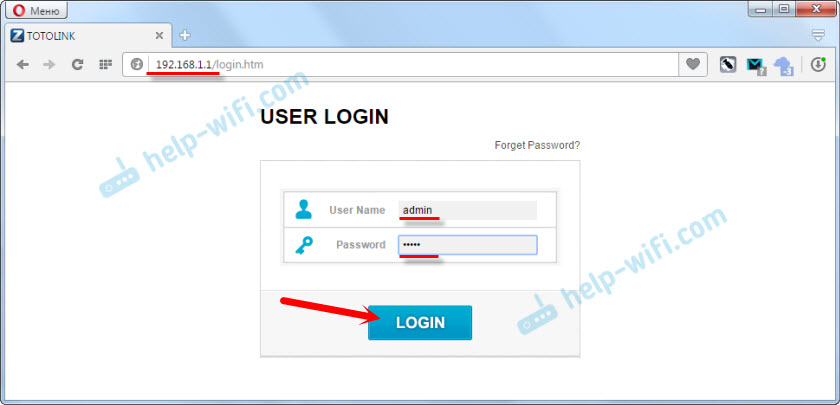
- 3801
- 142
- Fred Carroll
TotoLinki ruuter Regiceri režiimis, kordus, võrgu laiendaja
TotoLinki ruuterid, nagu teiste tootjate ruuterid, teavad, kuidas töötada erinevates režiimides. See tähendab, et ruuter võib toimida pääsupunktina, kliendina, registerina. Kui läksite sellele lehele, siis tõenäoliselt teate, mis on register ja miks te seda vajate. See on spetsiaalne seade, mille ülesandeks on olemasoleva võrgu ulatuse suurendamine. Lihtsalt tugevdada WiFi-võrku. Kirjutasin selle artikli kohta üksikasjalikumalt.
Niisiis, totolinki ruuter võib toimida kordujana. Sellega saate olemasolevat võrku tugevdada. Samal ajal levitab TotoLink Internetti endiselt kaabli kaudu. See kõik töötab väga lihtsana. Me läheme ruuteri seadetesse, teisendame selle režiimi režiimiks, saadaolevate WiFi-võrkude loendis, valige meie võrk ja tähistame sellega ühenduse loomiseks parooli. Ruuter taaskäivitatakse ja hakkab traadita võrku tugevdama. See tähendab, et teil on endiselt üks WiFi-võrk, kuid tugevdatakse TotoLinki abil. Noh, ruuteri võrgukaabli sõnul saate ühendada mõne seadme või mitu. Kui seda on vaja.
Kontrollisin kõike TotoLink N150RT ruuteril, mille ma siin kirjutasin. Kõik töötab väga laheda. Peamine ruuter on mul Asus. Kuid see pole oluline. Ja kui vajate väga odavat regiooni, peate salvestama, siis saate osta sama TotoLink N150RT ja konfigureerida see vastavalt nendele juhistele. See ruuter maksab odavamalt kui redel (kui te ei arvesta ühtegi hiina mudelit, millel pole isegi nime).
WiFi-võrgu katte laiendamiseks kasutame totolinki ruuterit
Me läheme ruuteri seadetesse. Selleks piisab, kui minna brauserisse aadressile 192.168.1.1 ja märkige ruuteri seadete kasutajanimi ja parool. Kui te ei muutnud neid, siis sobivad tehas: administraator ja administraator.
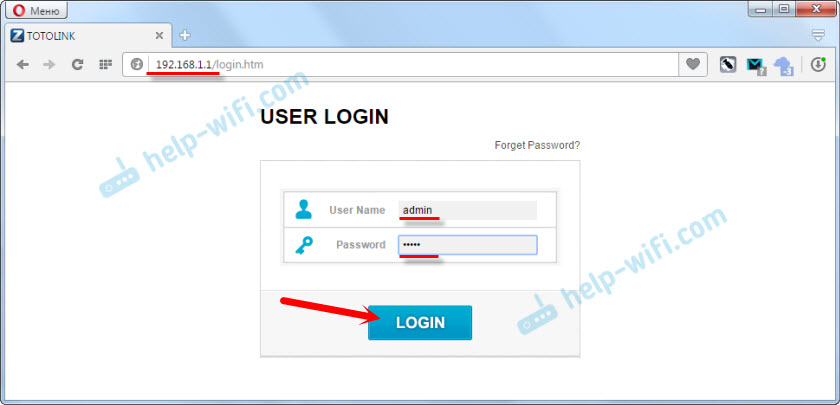
Kui vajate seadete sissepääsu jaoks üksikasjalikke juhiseid, asub see aadressil https: // ab-wifi.Com/totolink/kak-zajti-v-nastrojki-routera-totolink-primere-modeli-totolink-n150rt/
Kui teil on sätted inglise keeles, klõpsake nuppu "Täiustatud seadistus" ja muutke keel vene või ukraina keel.

Me läheme jaotisse "Tööviis". Pange lüliti punkti lähedale "kordus-/register/võrgu laiendaja" lähedale. Vajutage nuppu "Rakenda / edasi".
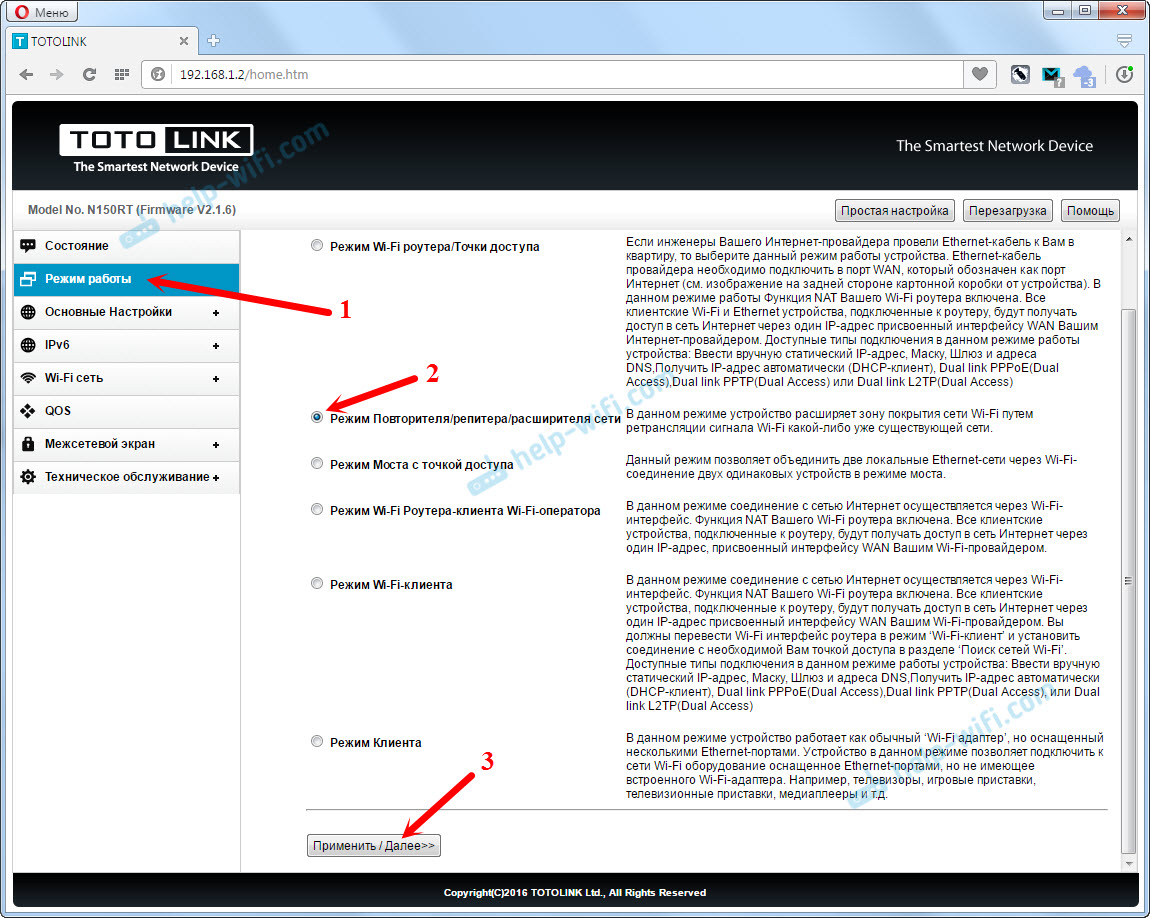
Nüüd peame valima oma WiFi-võrgu, mida tuleb tugevdada. Klõpsake nuppu "Otsi". Installige lüliti oma võrgu lähedale. Väljal "Wi-Fi võrgu turvavõti" märkige põhivõrgu parool, et meie register saaks sellega ühendust. Olge lihtsalt ettevaatlik, määrake õige parool.
Klõpsake nuppu "Valmis".

Ootame ruuteri taaskäivitamist.

Pärast taaskäivitust töötab kõik. Näete, et teie peamine WiFi-võrk võimendatakse TotoLinki ruuteri abil. See on tegelikult kõik. Kui soovite ruuteri tavapärase töörežiimi juurde tagastada, siis on kõige lihtsam viis sätete lähtestamiseks. Lihtsalt vajutage ja hoidke 10 sekundit RST-WPS nuppu. Või vaadake Seadete lähtestamise juhiseid Totolinki jaoks.
Miks ei lähe TOTOLINKi sätetesse pärast töörežiimi muutmist?
Meie regiooni seadetes kell 192.168.1.1 tõenäoliselt ei sisene (kui peamise ruuteri aadress on ka 192.168.1.1). Sa satute lihtsalt põhilise ruuteri seadetesse.
Selleks, et teil oleks võimalus Registeri sätetesse minna, peate enne töörežiimi muutmist muutma Totolink IP -pritsi IP -aadressi. Kontrollisin, kõik õnnestus. Saate seaded tehasesse visata ja kõik uuesti konfigureerida. Enne seda asendatakse IP -aadressi. Saate seda teha vahekaardil "Põhisätted" - "Tincture Lan". Muutame aadressi näiteks 192 -ni.168.1.2.

Salvestame sätted. Ja juba marsruudi juhtpaneelil läheme aadressile, mis seadetes märgiti. Seadistasime kordusrežiimi, nagu ma ülal näitasin. Pärast seda võite minna seadetesse koos modifitseeritud IP -aadressi.
Muide, on võimalik näha teavet kliendi ühendatud kohta, põhivõrgu signaali, ühenduse oleku jms tasemel. D. Või muutke töörežiimi ilma ruuteri sätteid lähtestamata.

Proovige paigutada register nii, et see oleks peamise WiFi-võrgu stabiilse signaali tsoonis. Vähemalt 20-30%. See mõjutab teose stabiilsust ja ühenduse kiirust läbi kordaja kaudu.
- « Zyxeli p660ru3 EE modemi ühendus USB-arvuti ja D-Link ruuteriga
- Windows 10 mobiilne leviala on lahti ühendatud »

